4 řešení, jak opravit červenou obrazovku smrti iPhone
Červená obrazovka iPhonu je obávaná situace, které čelí spousta uživatelů iOS. Nedávno, když můj iPhone 8/iPhone 13 uvízl na červené obrazovce baterie, docela mě to znepokojilo. To mě přimělo hledat různá řešení, jak vyřešit problém s červeným světlem na iPhone. Pokud také získáváte červenou obrazovku iPhone 5s, červenou obrazovku iPhone 6 nebo červenou obrazovku iPhone 11/12/13, pak by to byl poslední průvodce, který budete číst. Poučil jsem se ze svých zkušeností a přišel jsem se 4 řešeními pro červené logo Apple přilepené na obrazovce iPhone nebo červenou obrazovku smrti.
Část 1: Důvody pro iPhone červená obrazovka smrti
Než budeme diskutovat o různých řešeních pro červenou obrazovku iPhone, je důležité vědět, co tento problém způsobilo. Problém s červenou obrazovkou iPhone 6 může mít spoustu hardwarových nebo softwarových důvodů.
- Pokud má váš telefon špatnou aktualizaci, může to způsobit červenou obrazovku iPhone.
- Jedním z důvodů může být také vadná baterie nebo jakýkoli jiný zásadní problém s hardwarem.
- Pokud není zásuvka SIM vložena správně, může na iPhone svítit červené světlo.
- Červená obrazovka iPhonu 5s může být také způsobena napadením zařízení malwarem.
Bez ohledu na to, co způsobilo, že iPhone 6 uvízl na červené obrazovce baterie, lze to vyřešit podle uvedených návrhů.
Část 2: Vynucení restartu pro opravu červené obrazovky iPhone
Jedním z nejlepších řešení, jak vyřešit problém s logem červeného jablka na iPhone, je vynutit jeho restart. Vzhledem k tomu, že resetuje aktuální cyklus napájení zařízení, může vyřešit většinu běžných problémů s ním spojených. Existují různé způsoby, jak vynutit restart iPhone, což závisí na generaci telefonu, který používáte.
iPhone 6 a starší generace
Pokud je váš telefon přilepený na červeném logu Apple, stiskněte současně tlačítko Domů a Napájení (probuzení/spánek). Držte obě tlačítka stisknutá po dobu alespoň 10 sekund. Telefon bude násilně restartován.
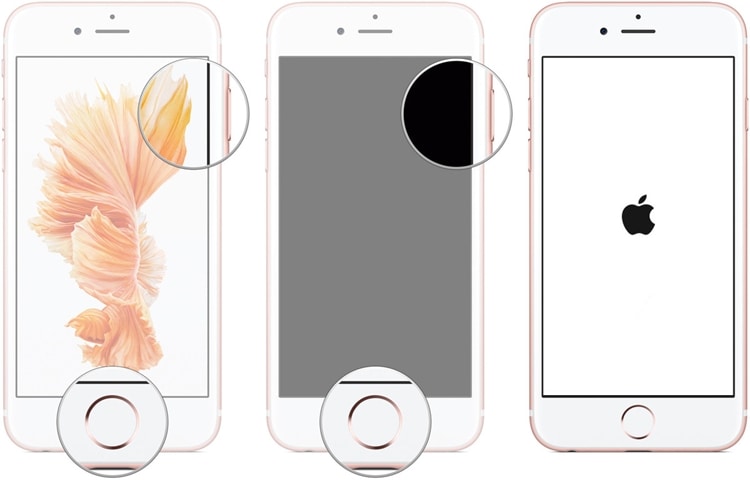
iPhone 7 a iPhone 7 plus
Místo tlačítka Domů stiskněte tlačítko snížení hlasitosti a tlačítko napájení (probuzení/spánek). Stiskněte obě tlačítka současně po dobu alespoň 10 sekund, dokud se telefon nerestartuje.
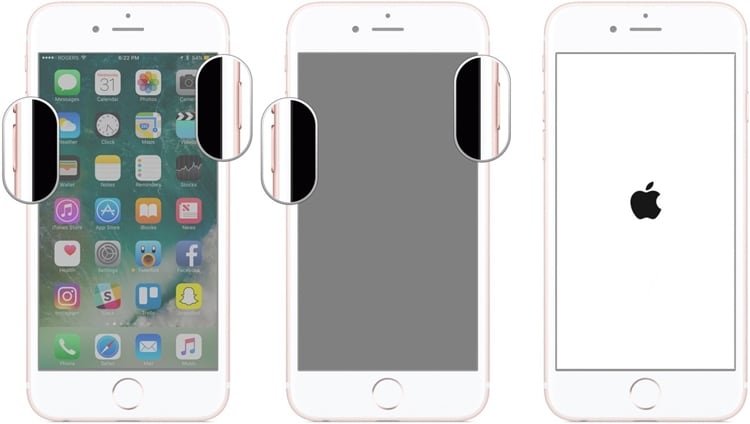
iPhone 8, iPhone SE, iPhone X a novější generace
Chcete-li vynutit restart iPhone, stiskněte a rychle uvolněte tlačítko pro zvýšení hlasitosti a poté stiskněte a rychle uvolněte tlačítko pro snížení hlasitosti. Nakonec musíte stisknout boční tlačítko, dokud se na obrazovce nezobrazí logo Apple.

Část 3: Aktualizujte iPhone na nejnovější iOS
Ve většině případů je problém s červenou obrazovkou iPhone 13/X/8 způsoben špatnou verzí iOS. Chcete-li tento problém vyřešit, stačí aktualizovat zařízení na stabilní verzi systému iOS. Protože by obrazovka vašeho zařízení nefungovala správně, musíte k tomu využít pomoc iTunes. Postupujte podle těchto kroků a vyřešte červenou obrazovku iPhone.
1. Začněte spuštěním aktualizované verze iTunes na vašem počítači.
2. Nyní připojte svůj iPhone k počítači a spusťte iTunes.
3. Jakmile to iTunes zjistí, můžete si vybrat svůj iPhone ze seznamu připojených zařízení.
4. Přejděte do jeho sekce „Shrnutí“ z levého panelu.
5. Vpravo můžete vidět různé možnosti. Klikněte na tlačítko „Zkontrolovat aktualizace“.
6. Pokud je k dispozici stabilní verze iOS, budete upozorněni. Jednoduše klikněte na tlačítko „Aktualizovat“ a potvrďte svou volbu pro aktualizaci zařízení na stabilní verzi iOS.
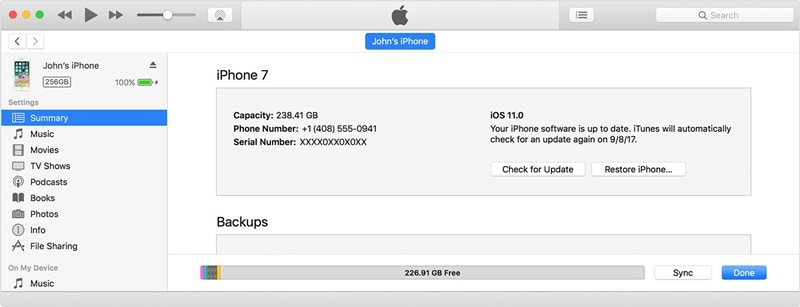
Část 4: Opravte červenou obrazovku iPhone bez ztráty dat pomocí nástroje DrFoneTool – Oprava systému
Pokud hledáte bezpečné a snadné řešení, jak opravit červené světlo na iPhonu nebo iPhonu 6 přilepené na červené obrazovce baterie, dejte DrFoneTool – Oprava systému pokus. Používá se k vyřešení téměř všech druhů problémů souvisejících se systémem iOS během několika sekund. Od obrazovky smrti až po nefunkční zařízení můžete pomocí tohoto nástroje opravit každý zásadní problém související s vaším iPhonem nebo iPadem. Je kompatibilní se všemi hlavními verzemi iOS (včetně iOS 15) a poskytuje opravu červené obrazovky iPhone 13/X/8, aniž by došlo ke ztrátě dat. Vše, co musíte udělat, je postupovat podle těchto kroků:

DrFoneTool – Oprava systému
Opravte systémovou chybu iPhone bez ztráty dat.
- Opraví pouze váš iOS do normálu, aniž by to ovlivnilo data zařízení.
- Pokrývá různé systémové problémy iOS, jako je Režim obnovení iOS, nalepené na bílém logu Apple, černá obrazovka smrti, Etc.
- Opravuje všechny chyby iPhone a iTunes, jako např Chyba 4013, Chyba 27, Chyba 9 a další.
- Funguje pro všechny modely iOS (iOS nebo iPadOS)
1. Nejprve si stáhněte DrFoneTool – System Repair a nainstalujte jej do počítače. Spusťte jej vždy, když potřebujete opravit červenou obrazovku iPhone a na domovské obrazovce klikněte na možnost „Oprava systému“.

2. Poté připojte svůj iPhone k systému. Kliknutím na tlačítko „Standardní režim“ zahájíte proces.

3. Na další obrazovce se v rozhraní zobrazí důležité informace týkající se vašeho zařízení (jako je jeho model, verze systému atd.). Potvrďte to a klikněte na tlačítko „Start“.

Pokud váš iPhone není detekován nástrojem DrFoneTool, podle pokynů na obrazovce přepněte zařízení do režimu DFU. U zařízení starší generace podržte současně tlačítko Home a Power (po dobu 10 sekund). Uvolněte tlačítko Napájení a stále držte tlačítko Domů, dokud vaše zařízení nepřejde do režimu DFU. U iPhonu 7 a novějších generací stiskněte místo tlačítka Domů tlačítko snížení hlasitosti.

4. Nyní musíte poskytnout relevantní informace týkající se vašeho zařízení, abyste si mohli stáhnout aktualizaci firmwaru. Pokračujte kliknutím na tlačítko „Stáhnout“.

5. Chvíli počkejte, než se do vašeho systému stáhne příslušná aktualizace firmwaru. Ujistěte se, že zařízení zůstane připojeno k počítači.
6. Po dokončení stahování firmwaru se zobrazí tato obrazovka. Chcete-li vyřešit jakýkoli problém související s vaším zařízením, klikněte na tlačítko „Opravit nyní“.

7. Posaďte se a chvíli počkejte, protože oprava červené obrazovky iPhonu může nějakou dobu trvat. Jakmile bude hotovo, budete informováni. Nyní můžete svůj iPhone odpojit nebo požádat o další pokus.

Část 5: Obnovení iPhone v režimu obnovy
Pokud se zdá, že nic jiného nefunguje, můžete také vyřešit červenou obrazovku iPhone uvedením do režimu obnovení. I když při tom budou ztracena všechna vaše data a uložená nastavení. iPhone 5/13 přilepený na červené obrazovce baterie můžete vyřešit pomocí následujících kroků:
Krok 1. Ujistěte se, že používáte nejnovější verzi iTunes nebo že je váš Mac aktuální.
Krok 2. Otevřete iTunes na počítači s OS Windows nebo na Macu s macOS Mojave nebo starším nebo otevřete Finder na Macu s macOS Catalina.
Krok 3. Nechte svůj telefon připojený a podle následujících kroků uveďte iPhone do režimu obnovení:
Pro iPhone 8 a novější generace
Stiskněte a rychle uvolněte tlačítko pro zvýšení hlasitosti a poté stiskněte a rychle uvolněte tlačítko pro snížení hlasitosti, nakonec stiskněte a podržte boční tlačítko, dokud se nezobrazí obrazovka režimu obnovení, která vypadá jako níže.
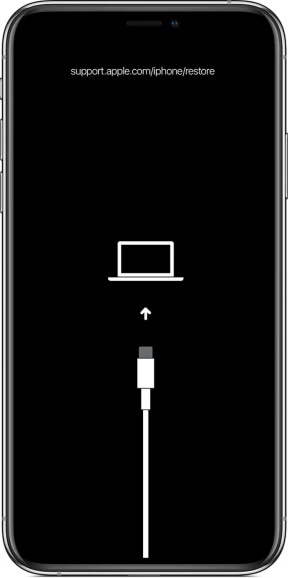
Pro iPhone 7 a iPhone 7 plus
1. Stiskněte a podržte současně tlačítko pro snížení hlasitosti a horní (nebo boční) tlačítka na zařízení iOS.
2. Jakmile se na obrazovce objeví symbol iTunes, uvolněte tlačítka.

Pro iPhone 6s a dříve generací
1. Stiskněte a podržte tlačítko Domů a horní (nebo boční) tlačítko na zařízení.
2. Pusťte tlačítka, když na zařízení uvidíte symbol iTunes.

Krok 4. Jakmile je váš iPhone v režimu obnovy, iTunes jej automaticky detekují a zobrazí následující zprávu. Stačí kliknout na „Obnovit“ pro obnovení zařízení, abyste vyřešili problém s červenou obrazovkou iPhone.

Pokud se budete řídit těmito návrhy, určitě byste byli schopni opravit červenou obrazovku iPhone 5s, červenou obrazovku iPhone 13 nebo logo červeného jablka na vašem zařízení. Ze všech těchto řešení poskytuje DrFoneTool Repair nejbezpečnější a nejefektivnější způsob, jak vyřešit problém s červeným světlem na iPhone. Neváhejte a vyzkoušejte to a využijte své iOS zařízení na maximum.
poslední články

